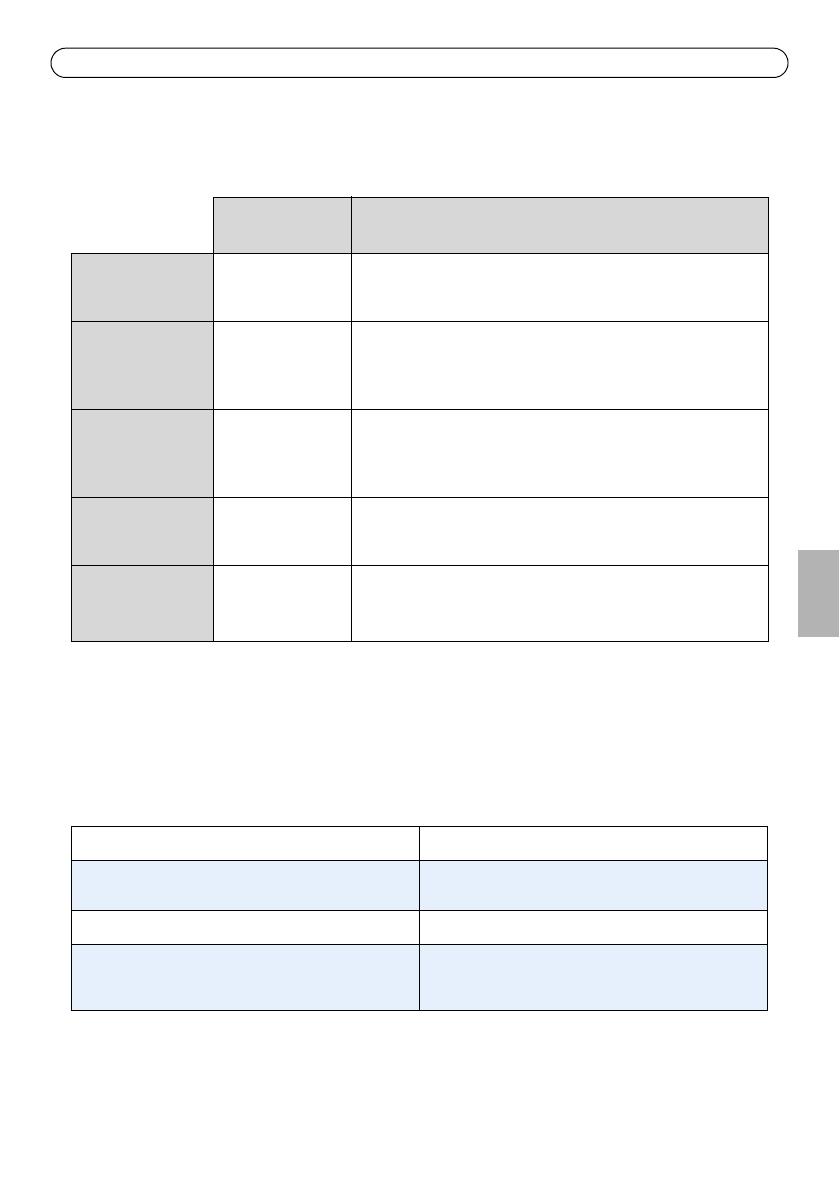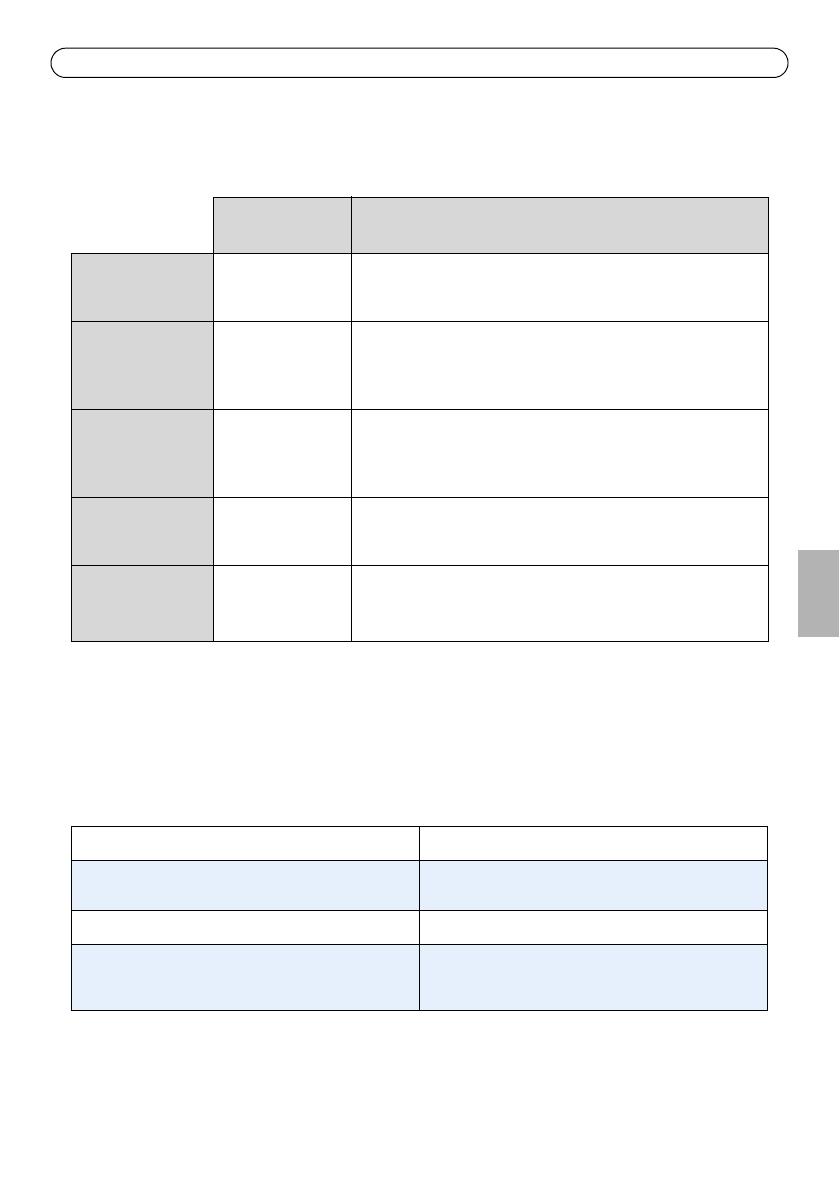
AXIS M7014/M7010 Installationsanleitung Seite 45
DEUTSCH
Andere Methoden zum Festlegen der IP-Adresse
Diese Tabelle bietet einen Überblick über weitere Methoden, die IP-Adresse festzulegen bzw. zu
ermitteln. Alle Methoden sind standardmäßig aktiviert und können deaktiviert werden.
IP-Adresse per ARP/Ping zuweisen
1. Wählen Sie eine freie statische IP-Adresse aus dem Netzwerksegment, in dem sich auch Ihr
Computer befindet.
2. Suchen Sie nach der Seriennummer (S/N) auf dem Produktaufkleber der AXIS M7014/M7010.
3. Öffnen Sie auf Ihrem Computer die Eingabeaufforderung und geben Sie die folgenden Befehle
ein:
4. Stellen Sie sicher, dass das Netzwerkkabel an die AXIS M7014/M7010 angeschlossen ist, und
starten Sie die AXIS M7014/M7010 bzw. starten Sie sie neu, indem Sie die Stromversorgung
unterbrechen und wiederherstellen. Falls Sie PoE verwenden, starten Sie die AXIS M7014/
M7010 bzw. starten Sie sie neu, indem Sie das Netzwerkkabel herausziehen und wieder
einstecken.
Verwendung im
Betriebssystem
Hinweise
UPnP™
Windows Wenn die Funktion auf dem Computer aktiviert ist, wird der
Encoder automatisch erkannt und zur „Netzwerkumgebung“
hinzugefügt.
Bonjour
MAC OSX
(10.4 oder höher)
Kann nur bei Browsern verwendet werden, die Bonjour
unterstützen. Navigieren Sie zum Bonjour-Lesezeichen Ihres
Browsers (z. B. Safari) und klicken Sie auf den Link, um auf die
Webseiten des Video-Encoders zu gelangen.
AXIS Dynamic DNS
Service
Alle Ein kostenloser Service von Axis, mit dem Sie Ihren Video-
Encoder schnell und einfach installieren können. Eine
Internetverbindung ohne HTTP-Proxyserver ist Voraussetzung.
Weitere Informationen hierzu finden Sie auf www.axiscam.net.
ARP/Ping
Alle Siehe unten. Der Befehl muss innerhalb von 2 Minuten erfolgen,
nachdem der Video-Encoder an das Stromnetz angeschlossen
wurde.
Admin-Seiten des
DHCP-Servers
anzeigen
Alle Hinweise zum Anzeigen der Administrationsseiten des DHCP-
Servers im Netzwerk finden Sie in der Serverdokumentation.
Syntax unter Windows Beispiel für Windows
arp -s <IP-Adresse> <Seriennummer>
ping -l 408 -t <IP-Adresse>
arp -s 192.168.0.125 00-40-8c-18-10-00
ping -l 408 -t 192.168.0.125
Syntax unter UNIX/Linux/Mac Beispiel für UNIX/Linux/Mac
arp -s <IP-Adresse> <Seriennummer> temp
ping -s 408 <IP-Adresse>
arp -s 192.168.0.125 00:40:8c:18:10:00
temp
ping -s 408 192.168.0.125